您好,登錄后才能下訂單哦!
您好,登錄后才能下訂單哦!
這篇文章將為大家詳細講解有關IIS中如何配置頁面重寫,小編覺得挺實用的,因此分享給大家做個參考,希望大家閱讀完這篇文章后可以有所收獲。
1. URL重寫組件url-rewrite2
微軟官方下載地址:http://www.iis.net/downloads/microsoft/url-rewrite
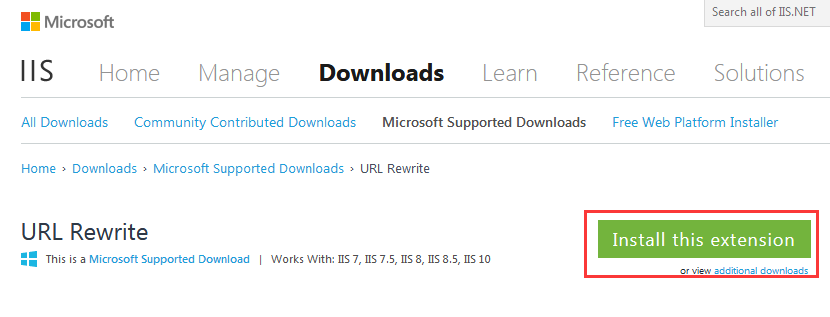
2. 暫停IIS,安裝組件
在安裝組件之前,先暫停IIS。
目前(2017/10/30)該組件安裝集成于Microsoft Web Platform Installer(下文簡稱Platform Installer)。若您已經安裝過Platform Installer,雙擊運行url-rewirte.exe后可能出現未彈出安裝界面(提示)情況,此時在開始菜單中找到Platfom Installer,并打開,即可進入安裝界面。
3. 重啟IIS,安裝組件
在IIS中找到你要設置的網站,點擊選中,在右側的工具中可看到URL Rewrite功能 ,若重啟IIS后依然沒有看到該功能,請重啟系統。
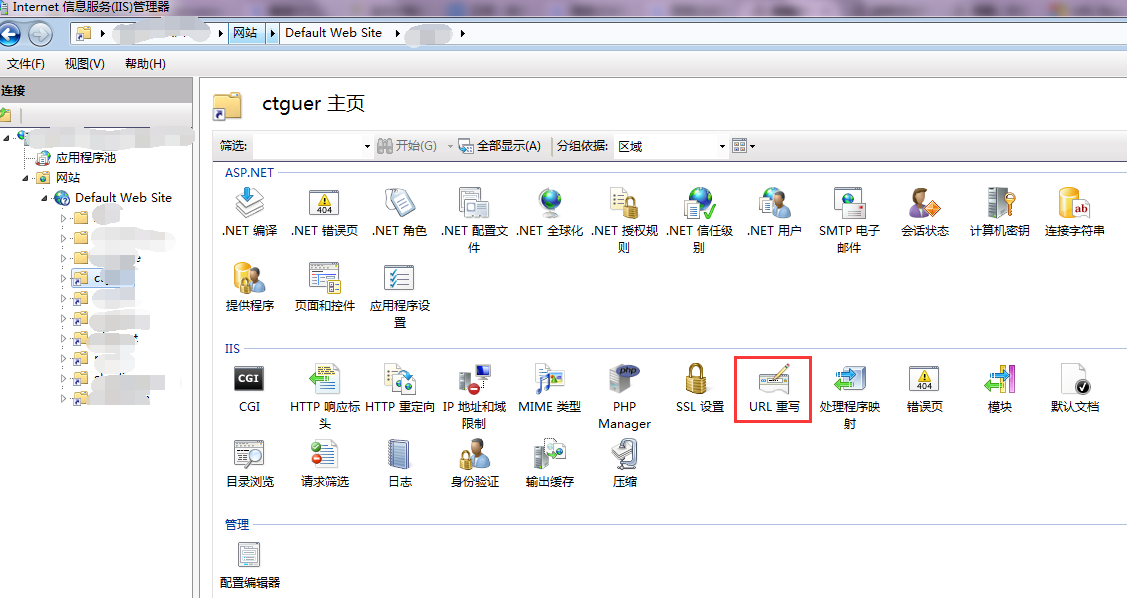
3. .htaccess
在網站根目錄下新建一個 .htaccess 文件,它是url-rewrite2組件相關的配置文件,用于定義重寫規則。在其中寫入如下文本信息:
RewriteEngine on #將RewriteEngine引擎設置為on,就是讓url重寫生效;
RewriteBase/ #用于設定重寫的基準URL,注意"RewriteBase"和"/"之間沒有空格
RewriteRule ^index\.php$
RewriteRule ^(.*)/([\w\-]+)$ $1/$2.php
4. 導入規則
選中URL Rewrite功能,在右側找到【導入規則..】功能,并點擊。
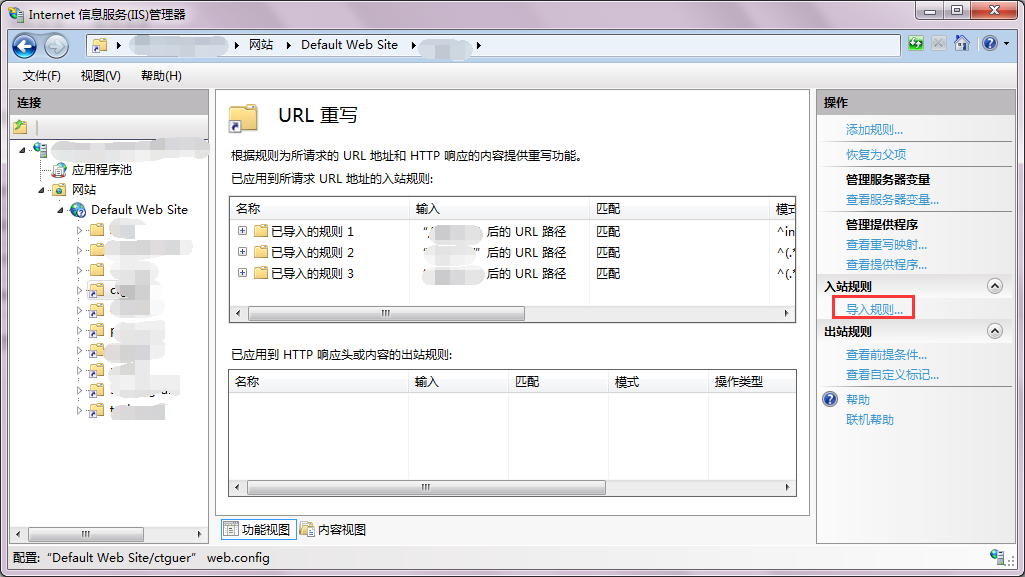
選擇你的.htaccess文件,然后點擊【導入】按鈕,最后點擊右側的【應用】按鈕,就可以成功配置偽靜態了。

5. 結語
至此已經完成了IIS下頁面重寫規則。需要說明的是,頁面重寫規則可理解為服務器輔助補全/修飾URL。比如本文中書寫的規則
RewriteRule ^(.*)/([\w\-]+)$ $1/$2.php
將自動補全地址欄中的后綴名.php。
若用戶在地址欄中輸入 localhost/test/pageName ,則實際路徑為 localhost/test/pageName.php。
關于“IIS中如何配置頁面重寫”這篇文章就分享到這里了,希望以上內容可以對大家有一定的幫助,使各位可以學到更多知識,如果覺得文章不錯,請把它分享出去讓更多的人看到。
免責聲明:本站發布的內容(圖片、視頻和文字)以原創、轉載和分享為主,文章觀點不代表本網站立場,如果涉及侵權請聯系站長郵箱:is@yisu.com進行舉報,并提供相關證據,一經查實,將立刻刪除涉嫌侵權內容。